Identyfikowanie kluczowych informacji i podsumowywanie przy użyciu funkcji Copilot w programie PowerPoint
Microsoft 365 Copilot w programie PowerPoint to funkcja oparta na sztucznej inteligencji, która może pomóc w tworzeniu, projektowaniu i formatowaniu slajdów. Możesz wpisać to, co zamierzasz przekazać za pomocą prezentacji, a funkcja Copilot pomoże Ci to zrobić.
Funkcja Copilot może pomóc w pozostawianiu za sobą początkowego pustego slajdu i obranie właściwego kierunku. Aby rozpocząć korzystanie z funkcji Copilot w programie PowerPoint, można otworzyć okienko funkcji Copilot, wybierając ikonę funkcji Copilot na karcie Narzędzia główne na wstążce.
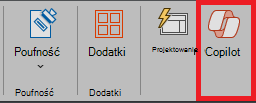
W okienku Copilot możesz poprosić o podsumowanie prezentacji lub zadać pytania dotyczące zawartości na slajdach. W poniższym przykładzie zaczynamy od podstawowego żądania podsumowania prezentacji i dodania innych elementów, aby podpowiedź był bardziej niezawodna.
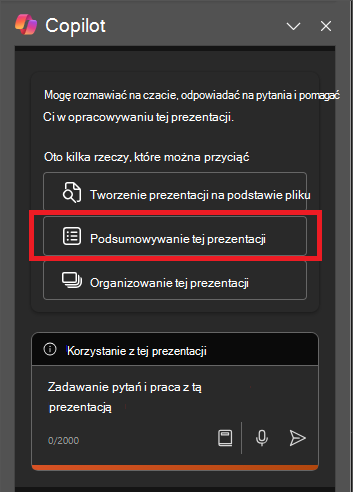
Zajmijmy się tworzeniem
Najpierw pobierz dokument Mystic Spice Premium Chai Market Analysis Presentation.pptx i zapisz go w folderze w usłudze OneDrive, jeśli nie zostało to jeszcze zrobione.
Uwaga
Podpowiedź początkowa:
Podsumuj tę prezentację programu PowerPoint.
W tej prostej podpowiedzi zaczynasz od podstawowego Celu: podsumowania prezentacji programu PowerPoint. Nie ma jednak informacji o tym, dlaczego prezentacja powinna zostać podsumowana ani do czego to podsumowanie będzie potrzebne.
| Element | Przykład |
|---|---|
| Podstawowe polecenie: Rozpocznij od Celu |
Podsumuj tę prezentację programu PowerPoint. |
| Dobra podpowiedź: Dodaj Kontekst |
Dodanie Kontekstu może pomóc funkcji Copilot zrozumieć cel podsumowania i odpowiednio dostosować odpowiedź. „... dla mojego szefa, który zawiera omówienie głównych punktów przed spotkaniem z klientem.” |
| Lepsze polecenie: Określ Źródła |
Dodanie Źródeł może pomóc funkcji Copilot zrozumieć, która prezentacja lub jej część powinna zostać podsumowana, i zapewnić dokładniejszą odpowiedź. „... slajdy 5–10 w tej prezentacji w programie PowerPoint...” |
| Najlepsze polecenie: Ustaw jasne Oczekiwania |
W ostatnim przypadku dodanie Oczekiwań może pomóc funkcji Copilot zrozumieć, jak sformułować podsumowanie i jaki poziom szczegółowości jest wymagany. „Sformatuj główne punkty w postaci listy punktowanej i użyj profesjonalnego tonu.” |
Uwaga
Spreparowane polecenie:
Podsumuj slajdy 5–10 w tej prezentacji programu PowerPoint dla mojego szefa, które zawierają omówienie głównych punktów przed spotkaniem z klientem. Sformatuj główne punkty w postaci listy punktowanej i użyj profesjonalnego tonu.
W tej podpowiedzi podano wszystkie elementy: Cel, Kontekst, Źródło i Oczekiwania, dzięki czemu funkcja Copilot ma wystarczająco dużo wskazówek, aby wygenerować odpowiedź, która spełni Twoje oczekiwania.
Dowiedz się więcej
Wypróbuj ostateczną podpowiedź, którą doprecyzowaliśmy, ale przy użyciu własnej prezentacji programu PowerPoint. Dostosuj Kontekst, Źródła i Oczekiwania, aby uzyskać to, czego potrzebujesz z prezentacji, bez żadnych dodatkowych elementów, których nie potrzebujesz.
Ważna
Ta funkcja jest dostępna dla klientów z licencją Copilot dla Microsoft 365 lub Copilot Pro. Aby uzyskać więcej informacji, zobacz artykuł Witamy w funkcji Copilot w programie PowerPoint.